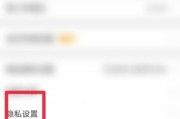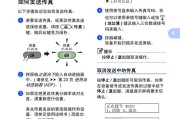在日常生活中,我们经常需要录制屏幕或使用摄像头进行直播或视频通话。许多人在使用手机进行这些操作时可能会遇到一些困难,尤其是在不熟悉手机操作的情况下。今天,我将详细地向大家介绍如何在手机上打开录屏功能以及摄像头。不管你是安卓用户还是苹果用户,本文都将提供具体的操作步骤,帮助你轻松掌握手机使用中的这一重要技能。
如何在安卓手机上打开录屏功能
1.检查手机是否有录屏功能
并不是所有安卓手机都自带录屏功能。一些较旧型号或低配置的手机可能不支持录屏功能。你可以通过查看手机的设置菜单来确认你的手机是否支持录屏。
2.使用快捷菜单打开录屏
大部分安卓手机都内置了录屏的快捷操作。通常,我们可以通过下拉通知栏并查找一个圆形或带有一只摄像头的图标来启动录屏功能。如果找到了这样的图标,你可以直接点击它来开始录屏。
3.使用设置菜单打开录屏
如果你的手机没有快捷菜单图标,或者你更喜欢通过菜单设置,可以按照以下步骤操作:
打开手机的“设置”菜单。
滚动并找到“辅助功能”或“特色功能”选项,不同的手机可能叫法不一。
在这里,寻找“屏幕录制”或“录屏”选项,点击进入。
根据提示开启录屏功能,并根据需要设置录屏的音源(是否包括系统声音或麦克风声音)。

如何在苹果手机上使用录屏功能
1.通过控制中心使用录屏
苹果手机的操作较为一致,所有支持录屏功能的iPhone和iPad都可以通过控制中心来开启录屏:
从屏幕右上角向下滑动,打开控制中心。
在控制中心中找到一个录屏按钮,它看起来像一个圆圈内包含一个圆点。
长按该按钮,会显示一些选项,如是否包括麦克风声音。
选择你需要的设置后,点击“开始录制”按钮,屏幕左上角会出现一个倒计时,表示录屏功能即将开始。
录制完成后,向上滑动屏幕左上角的红色条形区域,会出现停止录制的选项。
2.通过设置菜单进行详细配置
如果你需要对录屏功能进行详细配置,可以这样操作:
打开“设置”应用。
向下滚动并选择“控制中心”。
在“更多控制”列表中找到“屏幕录制”,点击“+”按钮来将其添加到控制中心。
然后按照上述控制中心的步骤进行录屏操作。
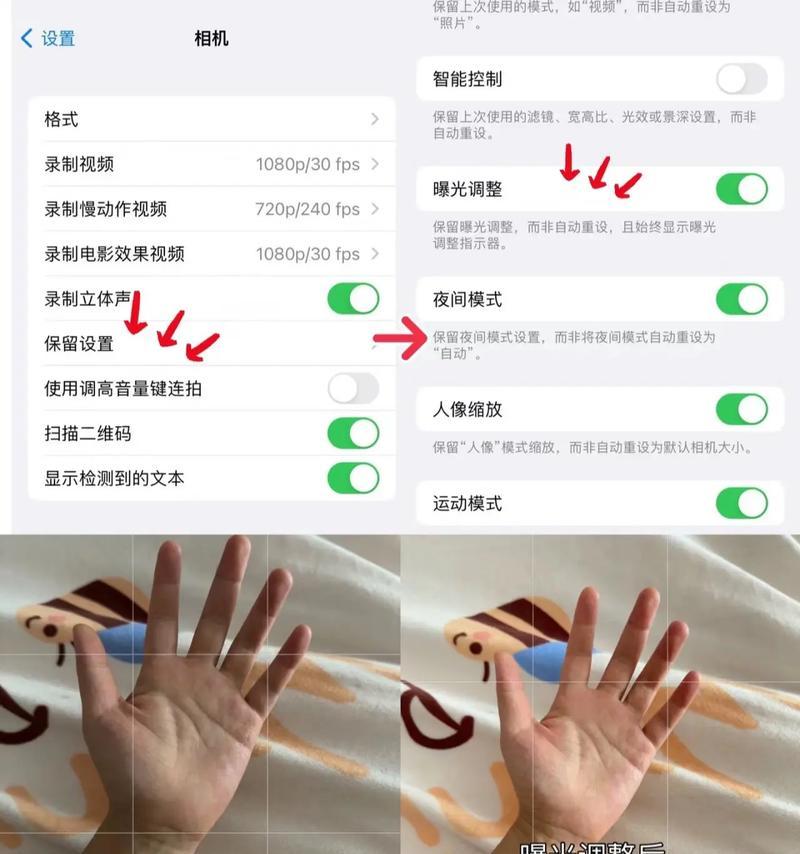
如何在手机上打开摄像头
对于安卓用户:
打开“相机”应用,通常在手机的应用抽屉或主屏幕上的快捷方式。
如果找不到相机应用,可以通过设置菜单搜索并打开它。
对于苹果用户:
从主屏幕上向左滑动进入“相机”应用。
如果主屏幕上没有相机图标,可以通过点击“设置”>“主屏幕”>“编辑”来添加相机应用。
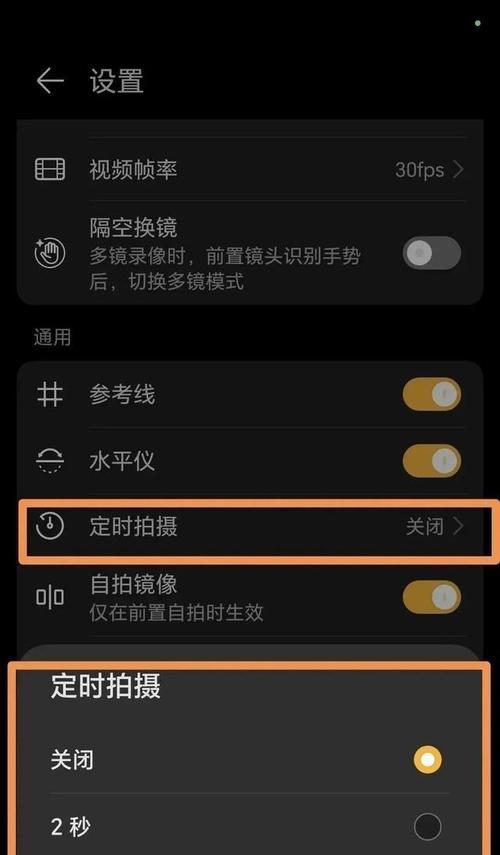
综合以上
打开手机的录屏摄像头功能并不复杂,无论是安卓用户还是苹果用户都可以根据上述指导快速学会。重要的是要知道,不同的手机品牌和型号可能会有不同的操作界面和步骤,但原理大致相同。当你熟悉了基本操作之后,相信你可以在不同的手机上都能轻松地录制屏幕和使用摄像头。希望本文能够解决你在使用手机录屏和摄像头时遇到的困惑,让你更加自如地使用这些功能。
标签: #操作步骤